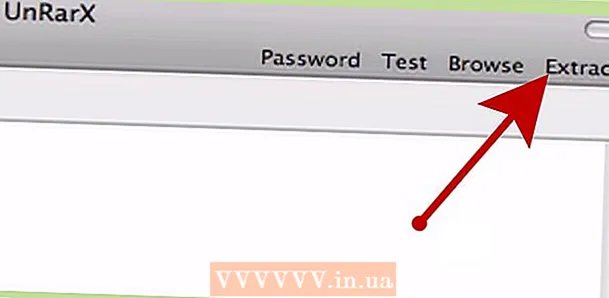Údar:
Lewis Jackson
Dáta An Chruthaithe:
8 Bealtaine 2021
An Dáta Nuashonraithe:
1 Iúil 2024

Ábhar
Múineann an wikiHow seo duit conas meirge imeachta (meirge / meirge) a chruthú ag baint úsáide as Microsoft Word ar ríomhaire Windows nó Mac. Is féidir leat teimpléad a úsáid, nó do cheann féin a chruthú ón tús.
Céimeanna
Oscail Microsoft Word. Is dath dorcha gorm é le deilbhín bán "W" istigh ann.

Cliceáil an barra cuardaigh ag barr na fuinneoige Word.- Ar an Mac, ní mór duit cliceáil ar dtús Comhad (Comhad) sa chúinne uachtarach ar chlé, ansin roghnaigh Nua ón Teimpléad ... (Nua ón teimpléad) sa roghchlár anuas.
Iompórtáil meirge barra cuardaigh, ansin sconna ↵ Iontráil. Déanfar cuardach ar an teimpléad meirge i mbunachar sonraí samplach Microsoft.

Roghnaigh teimpléad meirge. Cliceáil an teimpléad is mian leat a úsáid bunaithe ar a íomhá réamhamhairc. Osclófar an leathanach teimpléid.- Roghnaigh dearadh meirge is fearr leat seachas an ceann atá oiriúnach don ócáid, mar is féidir leat an t-ábhar air a athrú níos déanaí.
Cliceáil Cruthaigh (Cruthaigh). Tá an rogha seo ar thaobh na láimhe deise den réamhamharc den teimpléad. Osclaítear an teimpléad i Microsoft Word.

Cuir ábhar meirge in eagar. Cuir an t-ábhar meirge atá uait in ionad an téacs ar gach leathanach.- Is féidir leat na dathanna agus na clónna a athrú freisin trí chliceáil Baile, roghnaigh an téacs le cur in eagar, agus ansin roghnaigh an rogha atá uait sa chuid "Cló" den bharra uirlisí.
Athraigh cló na meirge. Sa chuid "Cló" den bharra uirlisí ní mór duit na gnéithe seo a leanas a athrú go dtí an téacs ar an mbratach:
- Méid (Méid) - Cliceáil an uimhir sa chuid seo, ansin iontráil uimhir an fhocail 300 teacht suas agus brúigh ↵ Iontráil.
- Cló Cliceáil ar an mbosca ainm cló (mar shampla: Calibri), ansin roghnaigh an cló is mian leat.
- Dath (Dath) - Cliceáil an tsaighead síos ar thaobh na láimhe deise den chnaipe "A" leis an mbarra datha thíos, ansin roghnaigh an dath is mian leat a úsáid.

Uaslódáil íomhánna cúlra trí:- Cliceáil an cárta Thiết kế (Dearadh).
- Cliceáil Comhartha uisce (Grianghraif doiléir)
- Cliceáil Comhartha Uisce Saincheaptha ... (Comhartha uisce saincheaptha)
- Seiceáil "Comhartha uisce pictiúr" ansin cliceáil Roghnaigh Pictiúr ... (Roghnaigh grianghraf)
- Roghnaigh grianghraf (ar Windows, ní mór duit é a chliceáil ar dtús Ar Mo Ríomhaire)
- Cliceáil ar an mbosca anuas "Scála" agus roghnaigh scála.
- Cliceáil Ceart go leor
Sábháil an bhratach trí:
- Ar Windows Cliceáil Comhad, roghnaigh Sábháil mar (Sábháil Mar), cliceáil faoi dhó An ríomhaire seo, roghnaigh suíomh sábhála ar thaobh na láimhe clé den fhuinneog, cuir ainm don chomhad meirge sa bhosca téacs "Ainm comhaid" agus cliceáil Sábháil (Sábháil).
- Ar Mac Cliceáil Comhad, roghnaigh Sábháil mar ..., cuir isteach ainm don bhratach sa réimse "Sábháil Mar", cliceáil sa bhosca "Cá háit" agus roghnaigh fillteán chun an comhad a shábháil, ansin cliceáil Sábháil.
Comhairle
- Féadfaidh tú clónna iolracha a athrú chun aird a tharraingt ar fhocal áirithe nó ar ghrúpa focal.
- Má chruthaíonn tú meirge ón tús, bain úsáid as cúlra feiceálach mar rachaidh an ghné comhartha uisce isteach san íomhá.
Rabhadh
- Uaireanta gearrann roinnt printéirí an téacs amach ar thaobh amháin den bhratach. Chun é seo a shocrú, méadaigh na corrlaigh agus tú ag roghnú socruithe priontála.